Se ha puesto en contacto con un amigo suyo varias veces en Whatsapp pero eso no te responde. Claro, estará ocupado, pero necesitas obtener alguna información de él. Pasa el tiempo y quieres saber si te está ignorando o simplemente no ha visto tus mensajes todavía. Muchos de nosotros ahora somos adictos a las aplicaciones y servicios web que muestran el estado de acceso de un contacto y quieres saber si WhatsApp también te permite hacerlo. Así es exactamente como son las cosas, ¿verdad? Luego, espera unos segundos, porque pronto descubrirás cómo alcanzar tu objetivo.
De hecho, en esta guía mía, te ilustraré Cómo saber si una persona está en línea en WhatsApp a través de las funciones ya disponibles dentro de la famosa aplicación del grupo Meta. Le mostraré cómo proceder tanto en el teléfono inteligente como en la PC a través del cliente de escritorio y la versión web de WhatsApp. También recomendaré algunas soluciones alternativas para monitorear las actividades relacionadas con WhatsApp en los teléfonos inteligentes.
¿Cómo se dice? ¿No puedes esperar a leer mis consejos? Así que no perdamos más tiempo: siéntate cómodamente y dedica unos minutos de tu tiempo a descubrir la información que he preparado en este tutorial, útil para lograr tu objetivo. ¡Buena lectura!
Índice
- Cómo ver si una persona está en línea en WhatsApp
- Activar el último inicio de sesión
- Activar recibos de lectura
- Ver estado en línea
- Permitir notificaciones
- Otras soluciones para saber si una persona está en línea en WhatsApp
- App para saber si una persona está en línea en WhatsApp
Cómo ver si una persona está en línea en WhatsApp
Como se mencionó anteriormente, en los próximos capítulos de este tutorial, le mostraré los procedimientos necesarios para activar algunas funciones de WhatsApp útiles para saber si una persona está en línea o no en todos los dispositivos.
Por lo tanto, si su intención es saber cuando una persona está en línea en WhatsApp desde Android o Cómo saber cuándo una persona está en línea en WhatsApp desde iPhone o de ordenador personaltodo lo que tienes que hacer es seguir las instrucciones relativas al sistema operativo de tu smartphone que encontrarás indicadas en los siguientes párrafos.
Activar el último inicio de sesión
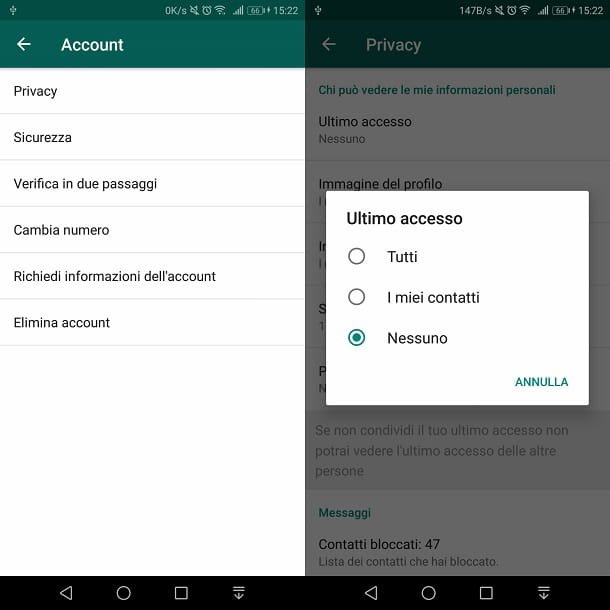
Entre los métodos que puede emplear para saber si una persona está en línea en WhatsApp existe la activación de la funcionalidad nativa de la aplicación de mensajería que muestra la tuya Ultimo acceso y, en consecuencia, debido a una restricción de reciprocidad, también la fecha y elAhora del último acceso realizado por tus contactos.
Por lo tanto, verifique que esta función esté habilitada: su Androide puede hacer esto tocando el icono ⋮ en la parte superior derecha y seleccione el elemento Ajustes del menú contextual. En iOSen su lugar, tienes que pulsar el icono Ajustes (la símbolo de un engranaje) que se encuentra en la esquina inferior derecha. Finalmente, en WhatsApp para PC puedes acceder a la ajustes a través del menú de arriba.
Luego accede a las secciones Cuenta> Privacidadtoque en la redacción Ultimo acceso y por ultimo elige la opcion Mis contactos.
Una vez hecho esto, conocer el último acceso de una persona a WhatsApp es muy fácil, ya que esta información aparece dentro de cada conversación, bajo el primer nombre de la persona con la que estás enviando mensajes. WhatsApp, de hecho, muestra la última vez que el contacto estuvo en línea, indicando el día y elhoras.
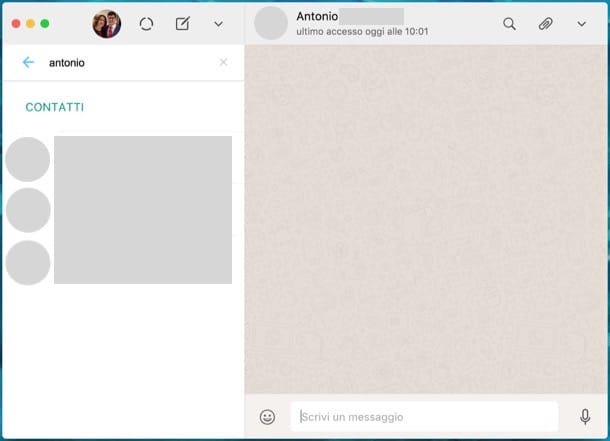
Por tanto, si tu contacto no ha desactivado la visualización de su último acceso, en la barra superior del chat podrás visualizar – además de la foto de perfil y el nombre del contacto – el texto del último acceso realizado, indicado en el formato Ultimo acceso [giorno] [orario]. Fácil, ¿verdad?
Activar recibos de lectura

Otra forma de saber si una persona está en línea (aunque no del todo fiable), es comprobar si un mensaje que enviaste a un contacto ha sido leído. Este método consiste en comprobar si, junto al mensaje enviado, están presentes dos marcas de verificación azules.
En los mensajes de WhatsApp, de hecho, es posible comprobar el estado de envío y lectura de un mensaje utilizando los iconos de verificación que aparecen junto a él: a solo marca de verificación gris significa que el mensaje ha sido enviado; dos marcas de verificación grises significa que el mensaje ha sido enviado al dispositivo del contacto; dos marcas de verificación azulesfinalmente, confirman que se ha leído lo enviado.
Sin embargo, en cuanto a la funcionalidad Ultimo accesoIncluso el leer confirmación se pueden desactivar y tienen una restricción de reciprocidad, por lo tanto, son visibles para otros usuarios solo si activa esta función para su cuenta.
Para activar los recibos de lectura en su dispositivo Androidetoque el icono ⋮ ubicado en la parte superior derecha y seleccione el elemento Ajustes del menú contextual. Si tienes un iPhoneen su lugar, haga clic en el icono Ajustes (la símbolo de un engranaje) ubicado en la parte inferior derecha. En WhatsApp para PC puedes acceder a la ajustes a través del menú de arriba. Luego accede a las secciones Cuenta> Privacidad y activa tu voz Leer confirmaciones.
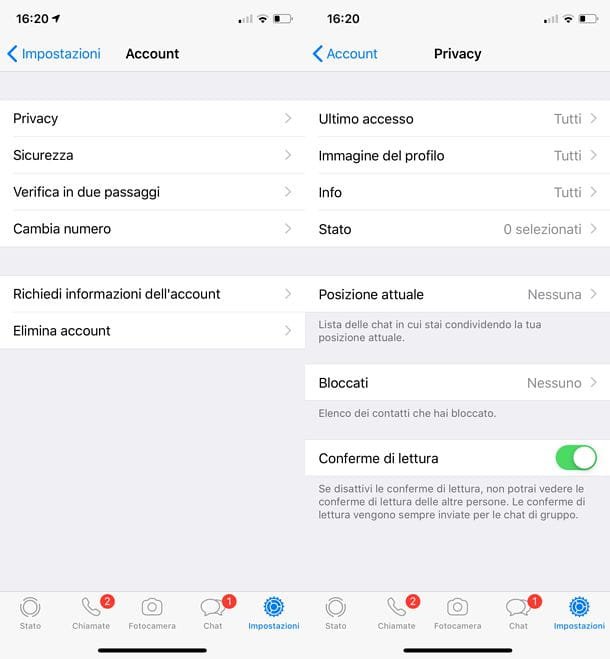
Ahora, veamos cómo interpretar lo dicho en las líneas anteriores. Acceder al conversación con el contacto que desea saber cuándo estuvo en línea y mantenga presionado con el dedo el mensaje que envió en el que ve i dos marcas de verificación azules.
Después de eso, vamos Androidetoque el icono ⋮, en la parte superior derecha, y seleccione el elemento Información del menú contextual. En iOSen su lugar, tocaicono [▶] y presiona Información. De esta forma, puede ver la fecha y hora precisas en que se entregó el mensaje y en qué se leyó. Este último dato te permite saber cuándo estuvo en línea el contacto, dado que leyó el mensaje que le enviaste.
también a través Web WhatsApp o el cliente de escritorio de WhatsApp puede ver cuando se ha leído un mensaje. Acceda a la conversación de un contacto y mueva el puntero sobre el mensaje que envió, lo que me presenta dos marcas de verificación azules. Luego haga clic enicono [˅] y, en el menú contextual, elija el elemento mensaje de información.
Evidentemente, la información solo será visible si tu contacto no ha desactivado los ticks azules en WhatsApp.
Ver estado en línea

Por si no lo sabes, si abres uno charla de WhatsApp con un contacto y espere, cuando esto abra la aplicación, la redacción sobre el chat cambiará a En línea, indicando que está en línea. Esta información también se mostrará en caso de desactivación del último acceso y ticks azules.
De esta forma, si le estás enviando un mensaje de texto a alguien, puedes saber si está disponible para leerlo y conversar contigo.
Permitir notificaciones
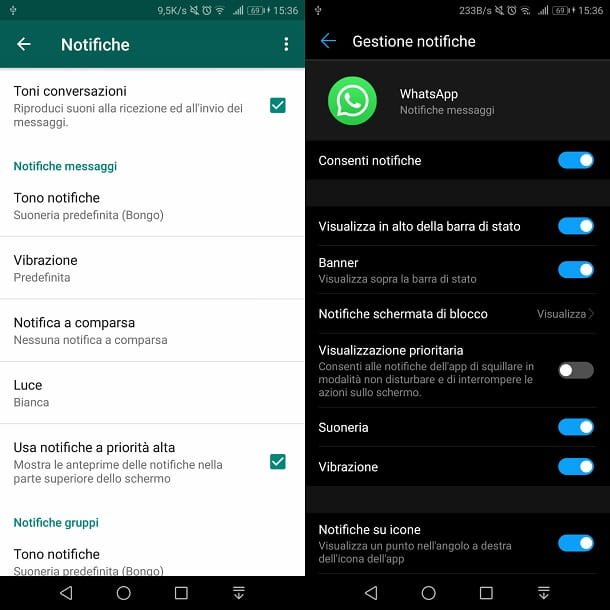
Todavía usando WhatsApp, puedes entender cuando un contacto está en línea cuando, por supuesto, envía un mensaje en su teléfono inteligente. Por obvia que sea esta indicación, puede ocurrir que, utilizando la aplicación en un smartphone, el cliente de escritorio o el servicio Web, no reciba ninguna notificación de los mensajes recibidos.
Comprueba, por tanto, si en la configuración del tuyo dispositivo que, por error, ha desactivado la visualización de notificaciones en tiempo real. En este caso, le mostraré los procedimientos que se realizarán tanto en un teléfono inteligente (Androide Y iOS), ambos de Web o cliente de escritorio.
En Androide, inicie la aplicación WhatsApp y toque el ícono ⋮, presente en la parte superior derecha. En el menú contextual, toque el elemento Ajustes y llegar a la sección Notificaciones. Verifique, por lo tanto, si los sonidos para recibir notificaciones se han habilitado, asegurándose de que haya una marca de verificación debajo del elemento Conversaciones de tono. Además, verifique que toda la demás información en la pantalla esté activa, como configurar un sonido que se reproducirá cuando se reciba una notificación o la capacidad de mostrar una vista previa de la misma en la parte superior de la pantalla.
Alternativamente, vaya al panel de Ajustes de Androidepulsando sobre el icono con el símbolo de un engranaje que encuentras en la pantalla de inicio o en el menú de la aplicación y ve a la sección Apps y notificaciones > Gestor de notificaciones; luego desplácese por la lista de aplicaciones, asegurándose de que junto al elemento Whatsapp se indica la redacción EN.
Una vez hecho esto, pulsa sobre él y visualiza todos los tipos de notificaciones que recibes en tu dispositivo. Encuentra el que tiene la frase Notificaciones de mensajes y tócalo. En la nueva pantalla, muévase de APAGADO a EN todas las opciones que ves en pantalla, para activar, por ejemplo, i ventana emergente de notificación y la ejecución de sonidos tu odias vibraciones al recibir un mensaje.
En iOSen su lugar, abra el Ajustes de WhatsApp, a través del icono con el símbolo de engranaje presentes en la esquina inferior derecha. Luego accede a la sección Notificaciones y asegúrese de que todas las opciones estén configuradas en EN.
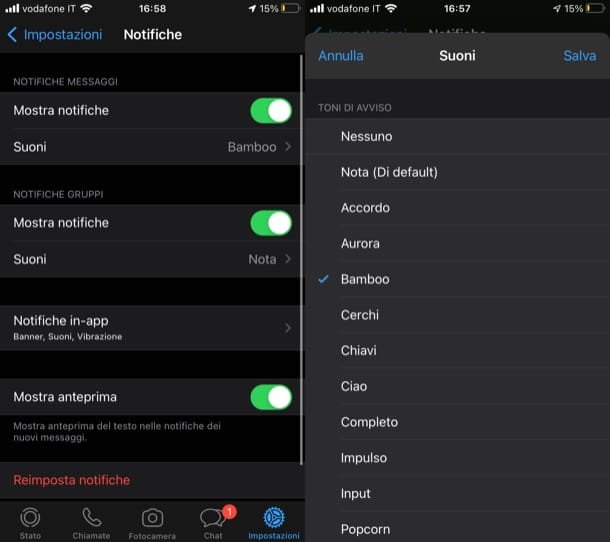
También puede acceder a la Ajustes tuyo iPhonepulsando sobre el icono con el símbolo de un engranaje presente en la pantalla de inicio, y acceda al elemento del menú Notificaciones. Desplácese, por tanto, por la lista de aplicaciones hasta encontrar la relacionada con Whatsapp y tócalo. Una vez más, todas las opciones deben establecerse en ENpara asegurarte de recibir notificaciones.
En WhatsApp para PChaga clic en el icono en su lugar (…)[v] y selecciona el elemento Ajustes del menú contextual. Luego accede a la sección Notificaciones y verifique que haya marcas de verificación en todas las opciones que ve en la pantalla.
El procedimiento anterior también es válido para el Versión web de WhatsApp, pero algunas notificaciones pueden estar bloqueadas por su navegador. De hecho, si encima de la lista de contactos de la izquierda debería leer un mensaje con la redacción Habilitar notificaciones de escritoriohaga clic en él y luego presione el botón Permitir este sitio, en la ventana que se le muestra en el navegador. Este procedimiento es válido para la mayoría de los navegadores en circulación.
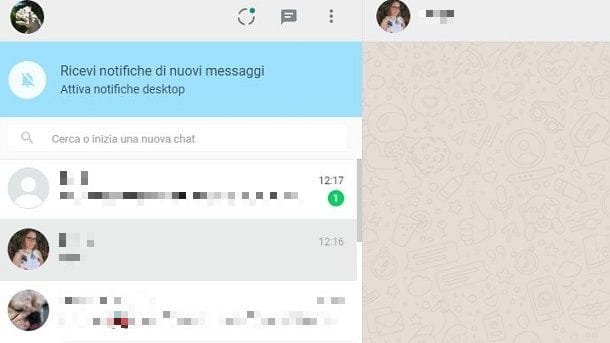
Si no ve ese mensaje, usando por ejemplo Google Chromehaga clic en la redacción Seguroque ves al lado de la dirección https://web.whatsapp.com. En la pantalla que se le muestra, identifique el artículo Notificaciones y seleccione Permitirdel menú desplegable.
Una vez hecho esto, recarga la página a través del botón Recargar que se muestra inmediatamente debajo de la barra de direcciones, por lo que puede estar seguro de ver notificaciones en el escritorio cada vez que reciba un mensaje de un contacto. Más información aquí.
Otras soluciones para saber si una persona está en línea en WhatsApp
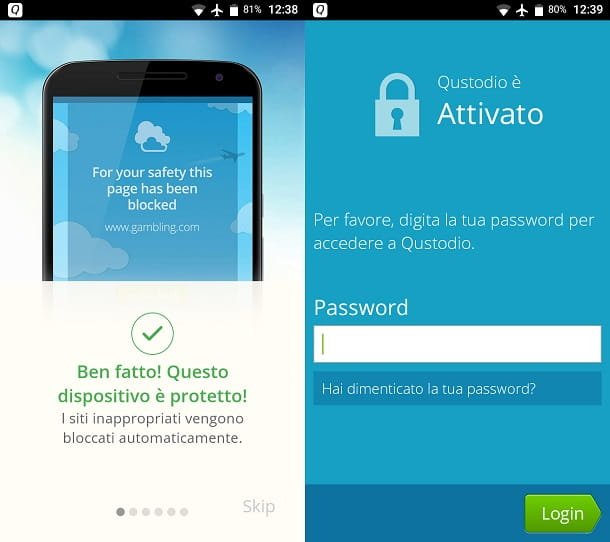
Un último método que te puedo recomendar para saber si una persona está en línea en WhatsApp es usar el Control de padres, útil para monitorear el uso de las aplicaciones instaladas. Entre los muchos presentes en las tiendas virtuales de Androide Y iOSte recomiendo que descargues Qustodio.
Esta aplicación gratuita está disponible en ambos Tienda de juegos de Android que enTienda de aplicaciones iOS / iPadOS y le permite monitorear las actividades del dispositivo en el que está instalado. Para aprovecharlo, también puede optar por contratar una suscripción anual a partir de 42,95 € al añoque elimina las limitaciones de la versión gratuita (permite administrar solo un dispositivo) y agrega varias funciones, como la detección de ubicación o el bloqueo de aplicaciones.
Por lo tanto, si desea ver todas las veces que un contacto está en línea, a través de esta solución puede, de hecho, acceder a la panel web para leer la actividad en tiempo real del teléfono inteligente en el que ha instalado Qustodiodespués de instalar y configurar la aplicación para teléfono inteligente o tableta en el dispositivo que desea controlar.
En caso de que estés interesado en aprender más sobre el tema, también debes saber que existen varias otras aplicaciones que te permiten monitorear el uso de WhatsApp de forma remota, similar a la que indiqué en las líneas anteriores.
Otra alternativa es, de hecho, la aplicación Tiempo de pantalladisponible en Androide Y iOS/iPadOS, pero hay muchos otros que te pueden ayudar en tu propósito; por tanto, si quieres más información sobre la posibilidad de utilizar este tipo de soluciones, te sugiero que leas esta guía.
App para saber si una persona está en línea en WhatsApp

A pesar de las diferentes soluciones propuestas en este tutorial mío, te preguntas si hay alguna aplicación para saber si una persona está en línea en WhatsAppcomo te gustaría utilizar una herramienta que te notifique cuando una persona se conecta al servicio de mensajería?
Le aconsejo absolutamente que desista de su intención: no utilice aplicaciones o servicios de terceros que prometan notificar el estado en línea de una persona en WhatsApp, ya que la inserción de su número de teléfono o el del usuario que desea monitorear podría comprometer seriamente su privacidad, tal vez siendo agregado a listas agresivas de telemercadeo.
Muchos de estos servicios que se han creado fueron luego desactivados al poco tiempo (por lo que realmente sería un «regalo» para «entrometidos» y teleoperadores); entonces no me digas que no te avisé!